
ವಿಧಾನ 1: ದೋಷನಿವಾರಣೆಯನ್ನು ಬಳಸುವುದು
ವಿಂಡೋಸ್ 10 ರಲ್ಲಿ ಹೆಡ್ಫೋನ್ಗಳ ಗೋಚರತೆಯೊಂದಿಗೆ ಸಮಸ್ಯೆಯನ್ನು ಪರಿಹರಿಸಲು ಸುಲಭವಾದ ಮಾರ್ಗವೆಂದರೆ ಸಂಪೂರ್ಣ ದೋಷನಿವಾರಣೆ ಸಾಧನದ ಬಳಕೆಯಾಗಿದೆ. ಇದು ಸೇವೆಯನ್ನು ಪರಿಶೀಲಿಸುತ್ತದೆ ಮತ್ತು ಅದನ್ನು ಸರಿಯಾಗಿ ಕಾರ್ಯನಿರ್ವಹಿಸುತ್ತಿದೆ ಎಂದು ಖಚಿತಪಡಿಸಿಕೊಳ್ಳಲು ಸಾಧನವನ್ನು ಪರೀಕ್ಷಿಸುತ್ತದೆ. ಈ ಉಪಕರಣದ ಪ್ರಯೋಜನವೆಂದರೆ ಎಲ್ಲಾ ಕ್ರಮಗಳು ಸ್ವಯಂಚಾಲಿತವಾಗಿ ಉತ್ಪತ್ತಿಯಾಗುತ್ತದೆ, ಬಳಕೆದಾರನು ಪ್ರಕ್ರಿಯೆಯನ್ನು ಪ್ರಾರಂಭಿಸಲು ಮಾತ್ರ ಅಗತ್ಯವಿದೆ.
- ಪ್ರಾರಂಭ ಮೆನು ತೆರೆಯಿರಿ ಮತ್ತು "ಪ್ಯಾರಾಮೀಟರ್" ಗೆ ಹೋಗಿ.
- ಕೊನೆಯಲ್ಲಿ ಸ್ಕ್ರಾಲ್ ಮಾಡಿ ಮತ್ತು "ಅಪ್ಡೇಟ್ ಮತ್ತು ಭದ್ರತೆ" ಟೈಲ್ ಅನ್ನು ಕ್ಲಿಕ್ ಮಾಡಿ.
- ಎಡ ಫಲಕದಲ್ಲಿ, ದೋಷನಿವಾರಣೆ ವಿಭಾಗವನ್ನು ಆಯ್ಕೆ ಮಾಡಿ.
- ಲಭ್ಯವಿರುವ ಆಯ್ಕೆಗಳನ್ನು ಪ್ರದರ್ಶಿಸದಿದ್ದರೆ, "ಅಡ್ವಾನ್ಸ್ಡ್ ಟ್ರಯಲ್ಶೂಟಿಂಗ್ ಪರಿಕರಗಳು" ಕ್ಲಿಕ್ ಮಾಡಿ.
- "ರನ್ ಡಯಾಗ್ನೋಸ್ಟಿಕ್ಸ್ ಮತ್ತು ಟ್ರಬಲ್ಶೂಟ್" ಬ್ಲಾಕ್ನಲ್ಲಿ, "ಸೌಂಡ್ ಪ್ಲೇ" ಅನ್ನು ಆಯ್ಕೆ ಮಾಡಿ.
- ಒಂದು ಬಟನ್ "ರನ್ ಎ ಟ್ರಬಲ್ಶೂಟಿಂಗ್ ಎಂದರೆ" ನೀವು ಬಳಸಲು ಬಯಸುವ, ಕಾಣಿಸಿಕೊಳ್ಳುತ್ತದೆ.
- ಲಭ್ಯವಿರುವ ಸಾಧನಗಳ ಆಯ್ಕೆಯೊಂದಿಗೆ ಪ್ರದರ್ಶಿಸಲಾದ ಐಟಂಗಳಿಗಾಗಿ ನಿರೀಕ್ಷಿಸಿ.
- ಡೀಫಾಲ್ಟ್ ಪ್ಲೇಬ್ಯಾಕ್ ಸಾಧನವನ್ನು ನಿರ್ದಿಷ್ಟಪಡಿಸಿ (ಅಂದರೆ, ಧ್ವನಿ ಕಾರ್ಡ್, ಹೆಡ್ಫೋನ್ಗಳು ಅಲ್ಲ) ಮತ್ತು ಮುಂದಿನ ಹಂತಕ್ಕೆ ಹೋಗಿ.
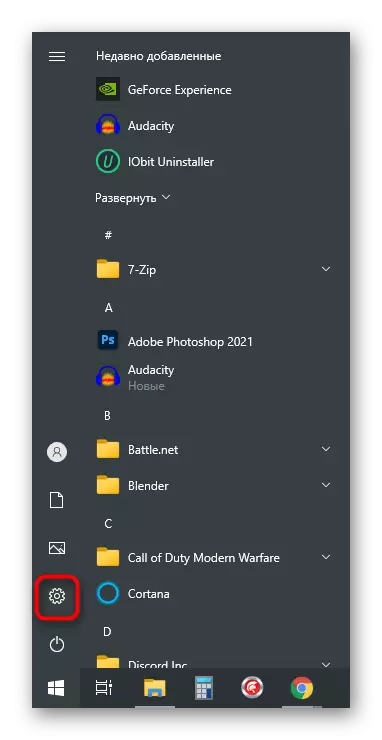

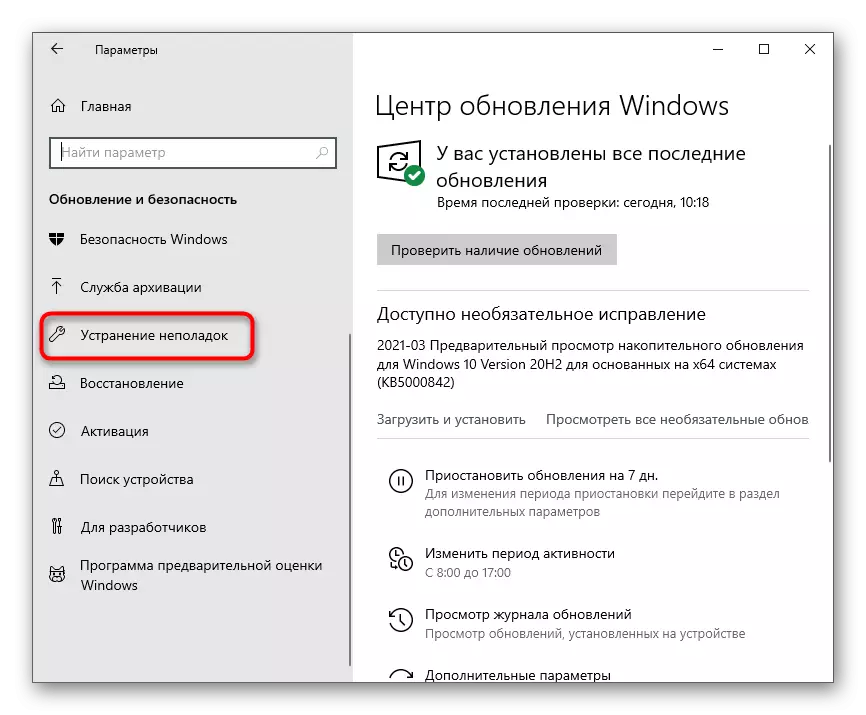

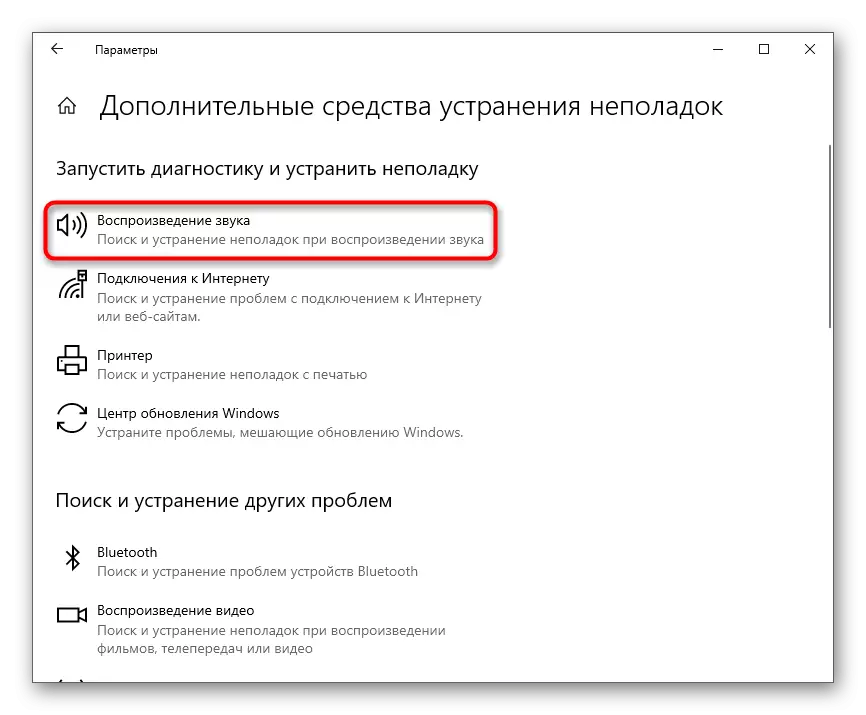
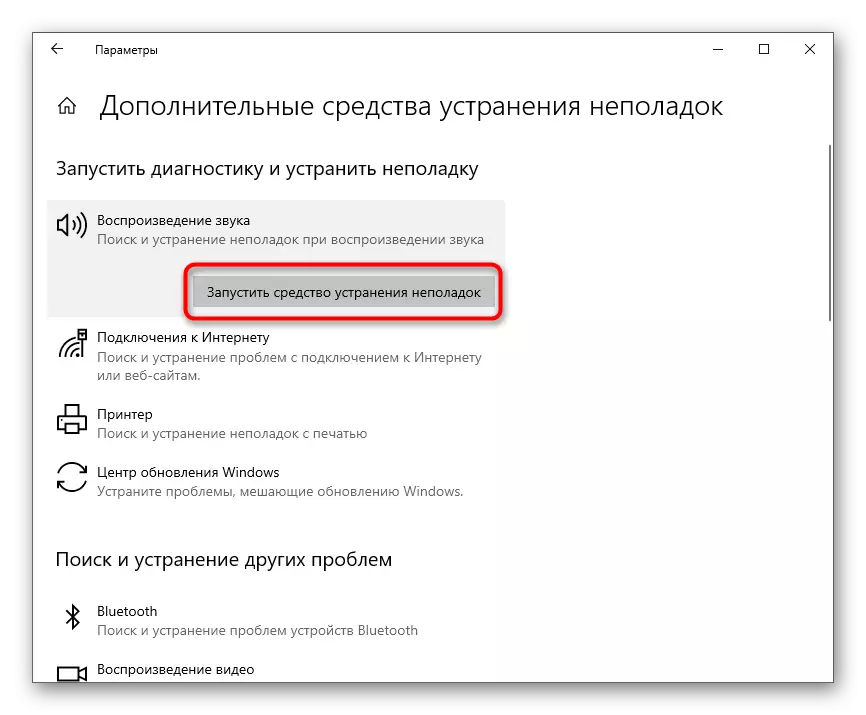
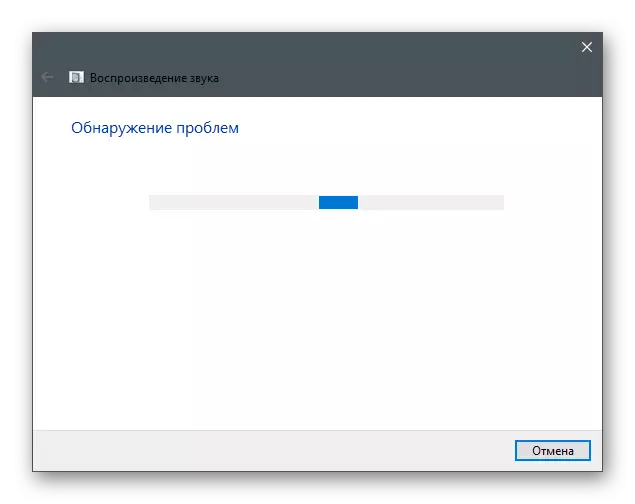

ಸಮಸ್ಯೆಗಳನ್ನು ಅಥವಾ ಸೂಚನೆಗಳ ಬಗ್ಗೆ ಸೂಚನೆಗಳ ಬಗ್ಗೆ ಅಧಿಸೂಚನೆಗಳನ್ನು ಪ್ರದರ್ಶಿಸಲು ಮಾತ್ರ ಇದು ಉಳಿದಿದೆ.
ವಿಧಾನ 2: ಬಳಸಿದ ಸಾಧನವನ್ನು ಬದಲಾಯಿಸುವುದು
ಬಹುಶಃ ಆಪರೇಟಿಂಗ್ ಸಿಸ್ಟಮ್ ಮತ್ತು ಪ್ರೋಗ್ರಾಂಗಳು ಸಂಪರ್ಕ ಹೆಡ್ಫೋನ್ಗಳನ್ನು ನೋಡಲಾಗುವುದಿಲ್ಲ ಏಕೆಂದರೆ ಸೆಟ್ಟಿಂಗ್ಗಳು ಪ್ಲೇಬ್ಯಾಕ್ ಸಾಧನವಲ್ಲ. ಈ ಸಂದರ್ಭದಲ್ಲಿ, ನೀವು ಆಡುವಾಗ ಶಬ್ದಗಳನ್ನು ಕೇಳಲಾಗುವುದಿಲ್ಲ, ಏಕೆಂದರೆ ಅವರು ಇತರ ಸಾಧನಗಳಿಗೆ ಪ್ರಸಾರ ಮಾಡುತ್ತಾರೆ. ಈ ಪರಿಸ್ಥಿತಿಯನ್ನು ಸರಿಪಡಿಸಲು, ಈ ಕ್ರಮಗಳನ್ನು ಅನುಸರಿಸಿ:
- ಅದೇ ಅಪ್ಲಿಕೇಶನ್ನಲ್ಲಿ "ನಿಯತಾಂಕಗಳು" ಈ ಸಮಯದಲ್ಲಿ, ಸಿಸ್ಟಮ್ ಟೈಲ್ ಅನ್ನು ಆಯ್ಕೆ ಮಾಡಿ.
- ಎಡಭಾಗದಲ್ಲಿರುವ ಫಲಕದ ಮೂಲಕ, "ಧ್ವನಿ" ವಿಭಾಗಕ್ಕೆ ಹೋಗಿ.
- "ಸಂಬಂಧಿತ ನಿಯತಾಂಕಗಳು" ಬ್ಲಾಕ್ಗೆ ರನ್ ಮಾಡಿ ಮತ್ತು ಶಾಸನ "ಧ್ವನಿ" ಫಲಕವನ್ನು ಕ್ಲಿಕ್ ಮಾಡಿ.
- ಲಭ್ಯವಿರುವ ಪ್ಲೇಬ್ಯಾಕ್ ಸಾಧನಗಳೊಂದಿಗೆ ಹೊಸ ವಿಂಡೋದಲ್ಲಿ ಟ್ಯಾಬ್ನಲ್ಲಿ ಕಾಣಿಸಿಕೊಳ್ಳುತ್ತದೆ.
- ಸಂಪರ್ಕ ಹೆಡ್ಫೋನ್ಗಳ ಮೇಲೆ ಬಲ ಕ್ಲಿಕ್ ಮಾಡಿ ಮತ್ತು ಸನ್ನಿವೇಶ ಮೆನುವಿನಿಂದ, "ಡೀಫಾಲ್ಟ್ ಬಳಸಿ" ಆಯ್ಕೆಮಾಡಿ.
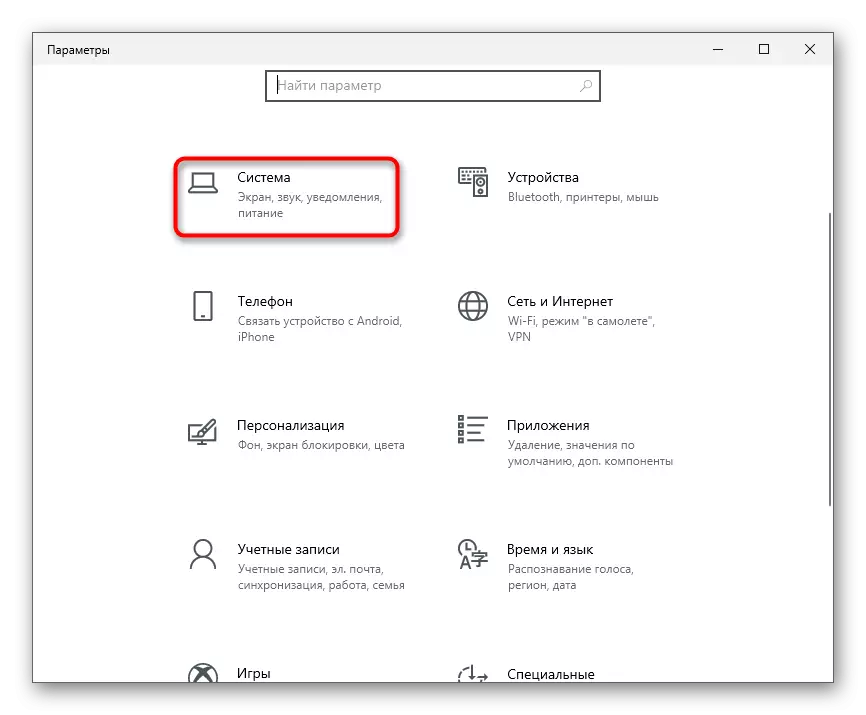
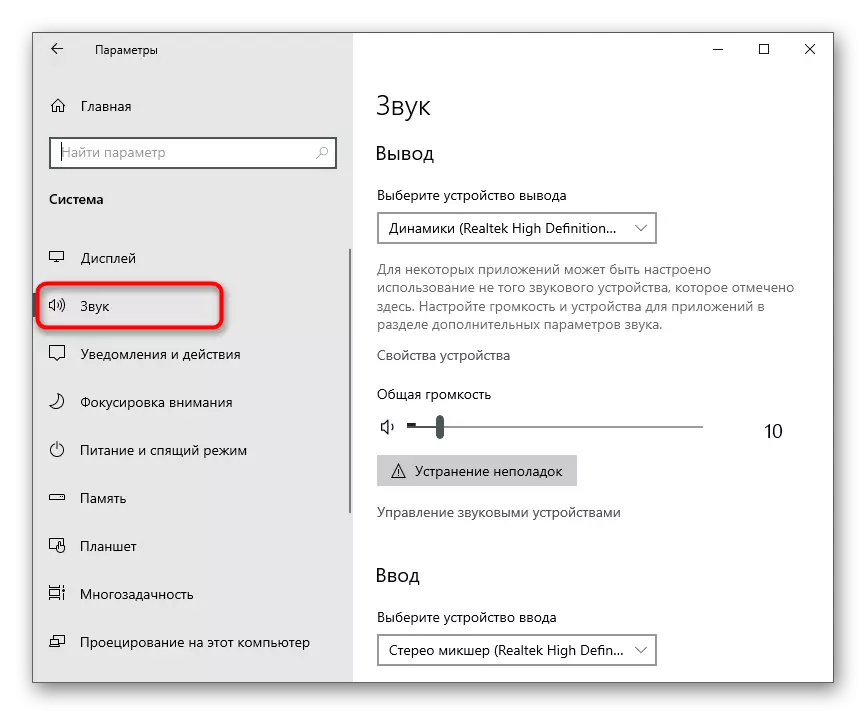
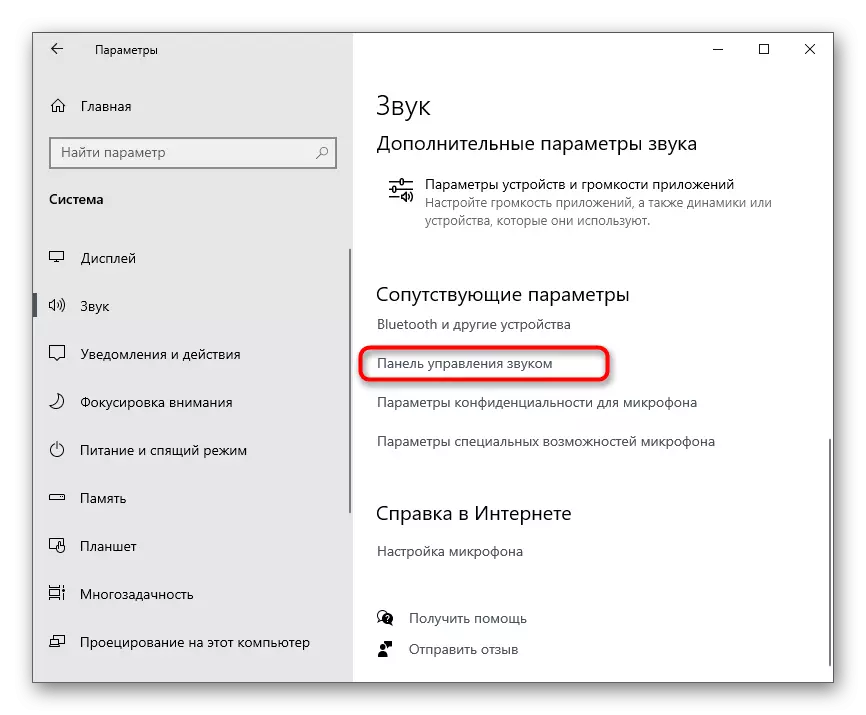
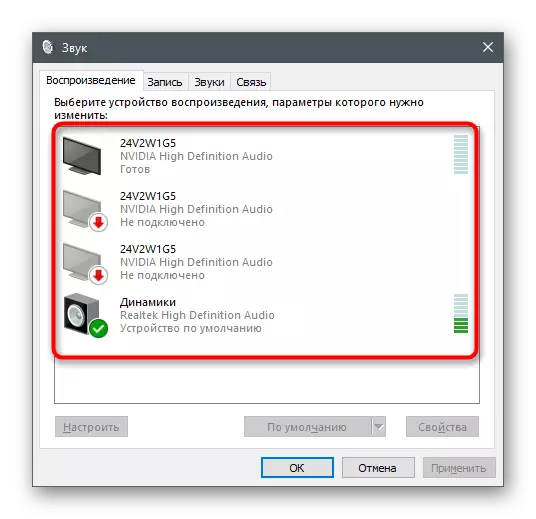
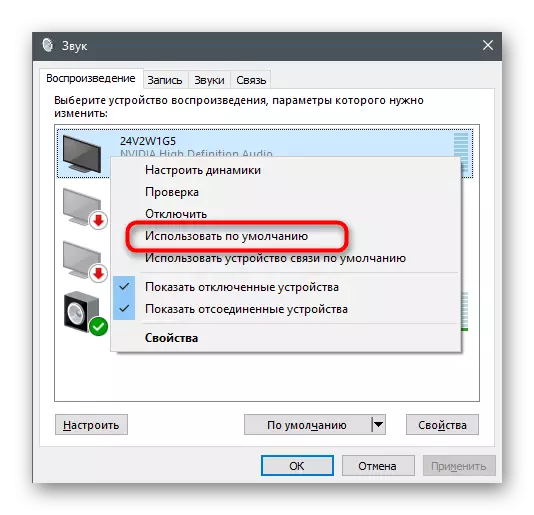
ಅಗತ್ಯವಾದ ಉಪಕರಣಗಳು ಈ ಪಟ್ಟಿಯಲ್ಲಿಲ್ಲವೆಂದು ಹೊರಹೊಮ್ಮಿದರೆ, ನಿಷ್ಕ್ರಿಯಗೊಳಿಸಿದ ಸಾಧನವನ್ನು ಸಕ್ರಿಯಗೊಳಿಸಲು ಮತ್ತು ಅದನ್ನು ಮುಖ್ಯವಾದಂತೆ ನಿಯೋಜಿಸಲು ಈ ಲೇಖನದ 5 ವಿಧಾನಕ್ಕೆ ಹೋಗಿ.
ವಿಧಾನ 3: ಆಡಿಯೊ ಚಾಲಕವನ್ನು ಅಳಿಸಿ ಮತ್ತು ಮರುಬಳಕೆ ಮಾಡಿ
ತಪ್ಪಾಗಿ ಕಾರ್ಯನಿರ್ವಹಿಸುವ ಧ್ವನಿ ಚಾಲಕ ಅಥವಾ ಅದರ ಅನುಪಸ್ಥಿತಿಯಿಂದಾಗಿ ವಿಂಡೋಸ್ 10 ಆಪರೇಟಿಂಗ್ ಸಿಸ್ಟಮ್ನಲ್ಲಿ ಕೆಲವೊಮ್ಮೆ ಪ್ಲೇಬ್ಯಾಕ್ ಸಾಧನಗಳನ್ನು ಪ್ರದರ್ಶಿಸಲಾಗುವುದಿಲ್ಲ. ಶಬ್ದವನ್ನು ಲ್ಯಾಪ್ಟಾಪ್ ಸ್ಪೀಕರ್ಗಳ ಮೂಲಕ ಆಡಬಹುದು, ಆದರೆ ಹೆಡ್ಫೋನ್ ಸಂಪರ್ಕಗೊಂಡಿಲ್ಲ. ಈಗಿನ ಆಡಿಯೊ ಚಾಲಕವನ್ನು ಅಳಿಸಿ ಮತ್ತು ಹೊಸದನ್ನು ಸ್ಥಾಪಿಸುವ ಮೂಲಕ ಸಮಸ್ಯೆಯನ್ನು ಪರಿಹರಿಸಲಾಗಿದೆ, ಇದು ಕೆಳಕಂಡಂತಿರುತ್ತದೆ:
- "ಪ್ರಾರಂಭ" ಮತ್ತು ಸನ್ನಿವೇಶ ಮೆನು ಮೂಲಕ ರೈಟ್-ಕ್ಲಿಕ್ ಮಾಡಿ, ಸಾಧನ ನಿರ್ವಾಹಕವನ್ನು ಕರೆ ಮಾಡಿ.
- ಹೊಸ ವಿಂಡೋದಲ್ಲಿ, "ಧ್ವನಿ, ಆಟ ಮತ್ತು ವೀಡಿಯೊ ಸಾಧನಗಳು" ವರ್ಗವನ್ನು ವಿಸ್ತರಿಸಿ, ಅಲ್ಲಿ ಬಳಸಿದ ಉಪಕರಣಗಳನ್ನು ಹುಡುಕಿ ಮತ್ತು LKM ಸ್ಟ್ರಿಂಗ್ನಲ್ಲಿ ಡಬಲ್-ಕ್ಲಿಕ್ ಮಾಡಿ.
- ಚಾಲಕ ಟ್ಯಾಬ್ಗೆ ಬದಲಾಯಿಸಲು ಮತ್ತು ಅಳಿಸು ಸಾಧನ ಬಟನ್ ಅನ್ನು ಬಳಸಲು ಯಾವ ಗುಣಲಕ್ಷಣಗಳು ವಿಂಡೋವನ್ನು ತೆರೆಯುತ್ತದೆ.
- ಅಧಿಸೂಚನೆಗಳು ಕಾಣಿಸಿಕೊಂಡಾಗ, "ಈ ಸಾಧನಕ್ಕಾಗಿ ಡ್ರೈವರ್ಗಳ ಕಾರ್ಯಕ್ರಮಗಳನ್ನು ಅಳಿಸಿ" ಚೆಕ್ಬಾಕ್ಸ್ ಮತ್ತು ಅನ್ಇನ್ಸ್ಟಾಲ್ ಅನ್ನು ದೃಢೀಕರಿಸಿ.
- ಕಂಪ್ಯೂಟರ್ ಅನ್ನು ರೀಬೂಟ್ ಮಾಡಿದ ನಂತರ ನೀವು ಚಾಲಕವನ್ನು ಅದೇ ವಿಂಡೋ ಮೂಲಕ ನವೀಕರಿಸಬಹುದು, ಆದರೆ ಕಂಪ್ಯೂಟರ್ನಲ್ಲಿ ಸ್ಥಾಪಿಸಲಾದ ಲ್ಯಾಪ್ಟಾಪ್ ಅಥವಾ ಮದರ್ಬೋರ್ಡ್ ತಯಾರಕರ ಅಧಿಕೃತ ವೆಬ್ಸೈಟ್ ಅನ್ನು ಬಳಸುವುದು ಉತ್ತಮ.
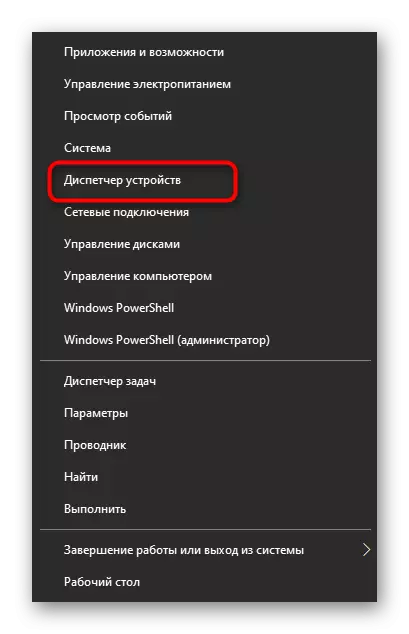
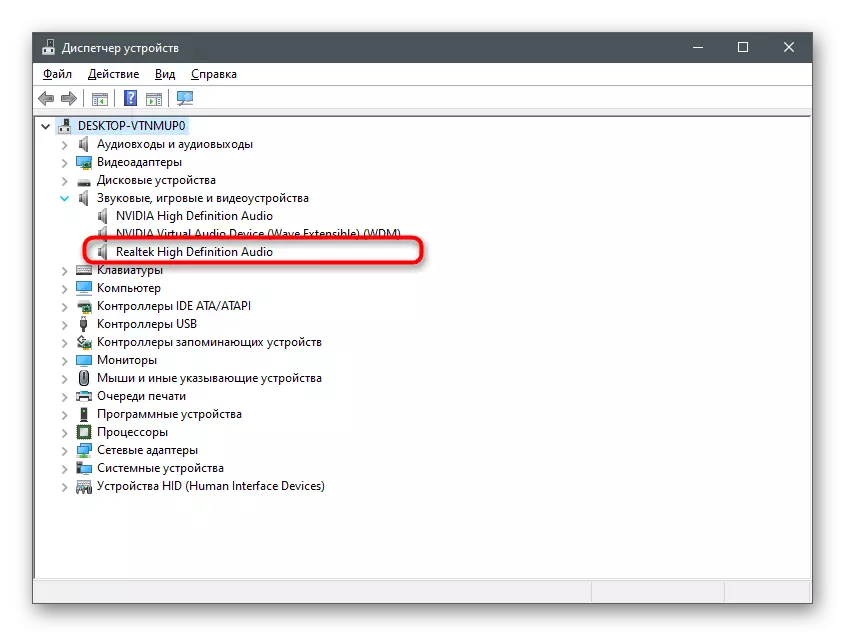
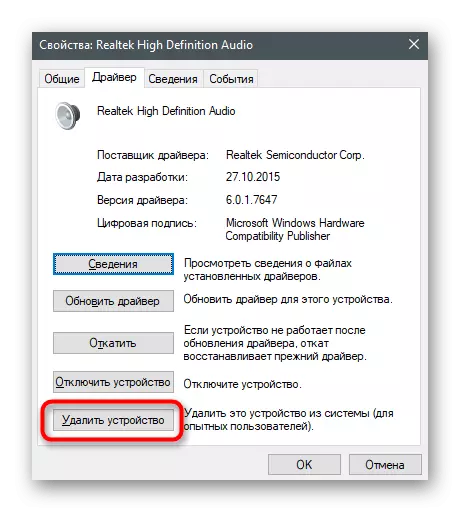
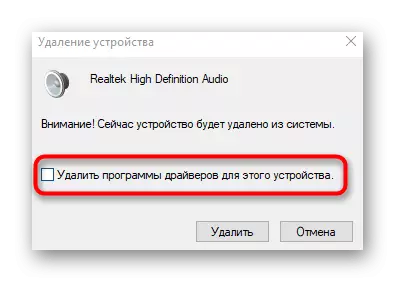
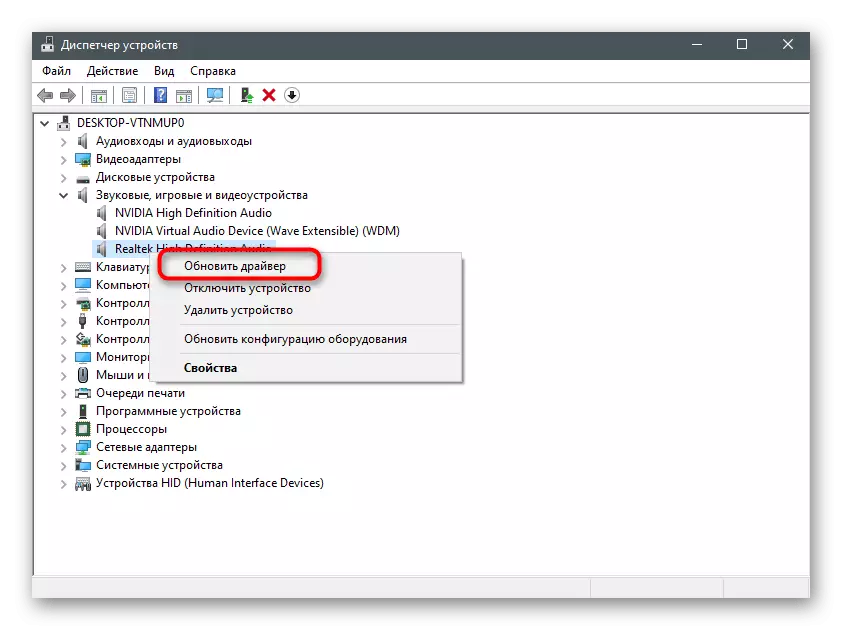
ಆಡಿಯೊ ಡ್ರೈವರ್ಗಳು ವಿಭಿನ್ನ ವಿಧಾನಗಳೊಂದಿಗೆ ಹೇಗೆ ಲೋಡ್ ಆಗುತ್ತವೆ ಎಂಬುದರ ಬಗ್ಗೆ ವಿವರಿಸಲಾಗಿದೆ, ಇದು ನಮ್ಮ ವೆಬ್ಸೈಟ್ನಲ್ಲಿ ಮತ್ತೊಂದು ಲೇಖನದಲ್ಲಿ ಬರೆಯಲ್ಪಟ್ಟಿದೆ, ಈ ಕೆಳಗಿನ ಹೆಡರ್ ಅನ್ನು ಕ್ಲಿಕ್ ಮಾಡುವುದರ ಮೂಲಕ ನೀವು ಮಾಡಬಹುದು.
ಇನ್ನಷ್ಟು ಓದಿ: ಆಡಿಯೊ ಡ್ರೈವರ್ಗಳನ್ನು ಡೌನ್ಲೋಡ್ ಮಾಡಿ ಮತ್ತು ಸ್ಥಾಪಿಸಿ
ವಿಧಾನ 4: ಪ್ರೋಗ್ರಾಂ ಅನ್ನು ಹೊಂದಿಸಲಾಗುತ್ತಿದೆ
ಈ ವಿಧಾನವು ಹೆಡ್ಫೋನ್ಗಳ ಮೂಲಕ ಶಬ್ದವನ್ನು ಆಡುವ ಸಮಸ್ಯೆಗಳನ್ನು ಮಾತ್ರ ಸಂವಹನಕ್ಕಾಗಿ ನಿರ್ದಿಷ್ಟ ಪ್ರೋಗ್ರಾಂಗಳನ್ನು ಬಳಸುವಾಗ ಅಥವಾ ಆಡಿಯೊದೊಂದಿಗೆ ಕೆಲಸ ಮಾಡುವಾಗ ಮಾತ್ರ ಈ ವಿಧಾನವು ಅನ್ವಯಿಸುತ್ತದೆ. ದುರದೃಷ್ಟವಶಾತ್, ನಾವು ಎಲ್ಲವನ್ನೂ ತಕ್ಷಣವೇ ಹೇಳಲಾರೆವು, ಉದಾಹರಣೆಗೆ, ಮೆಸೆಂಜರ್ ಅಪಶ್ರುತಿಯನ್ನು ತೆಗೆದುಕೊಳ್ಳಿ, ಮತ್ತು ನಿಮ್ಮ ಪ್ರಕರಣದ ಅಡಿಯಲ್ಲಿ ಸೂಚನೆಗಳನ್ನು ಅಳವಡಿಸಿಕೊಳ್ಳುವಿರಿ.
- ಸಾಫ್ಟ್ವೇರ್ ಅನ್ನು ರನ್ ಮಾಡಿ ಮತ್ತು ಅದರ ಸೆಟ್ಟಿಂಗ್ಗಳಿಗೆ ಹೋಗಿ.
- "ಧ್ವನಿ" ಅಥವಾ "ಧ್ವನಿ ಮತ್ತು ವೀಡಿಯೊ" ವಿಭಾಗವನ್ನು ತೆರೆಯಿರಿ.
- ಔಟ್ಪುಟ್ ಸಾಧನ ಪಟ್ಟಿಯನ್ನು ಪತ್ತೆ ಮಾಡಿ.
- ಅದನ್ನು ಬದಲಾಯಿಸಿ ಮತ್ತು ಅದು ಆಡಿಷನ್ಗಳನ್ನು ಹೇಗೆ ಪರಿಣಾಮ ಬೀರುತ್ತದೆ ಎಂಬುದನ್ನು ಪರಿಶೀಲಿಸಿ. ಸಾಧನಗಳು ಬಹುಪಾಲು ಲಭ್ಯವಿದ್ದರೆ, ಪ್ರತಿಯೊಂದನ್ನು ಪ್ರತಿಯಾಗಿ ಮತ್ತು ಪರೀಕ್ಷೆಯಲ್ಲಿ ಸಕ್ರಿಯಗೊಳಿಸಿ.
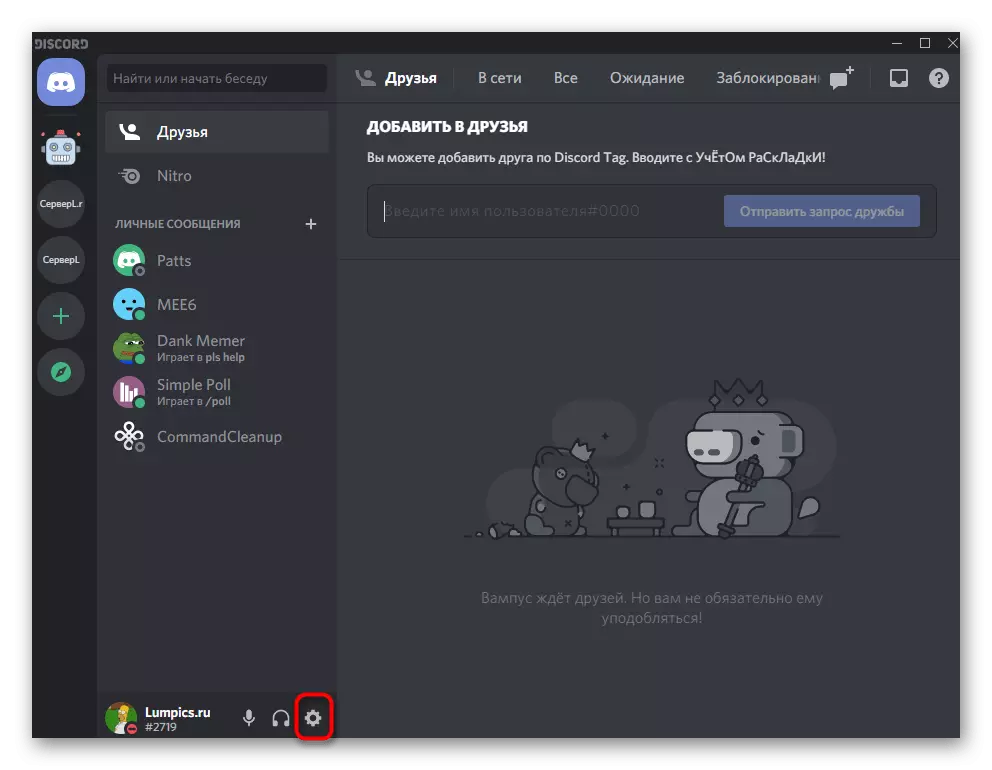
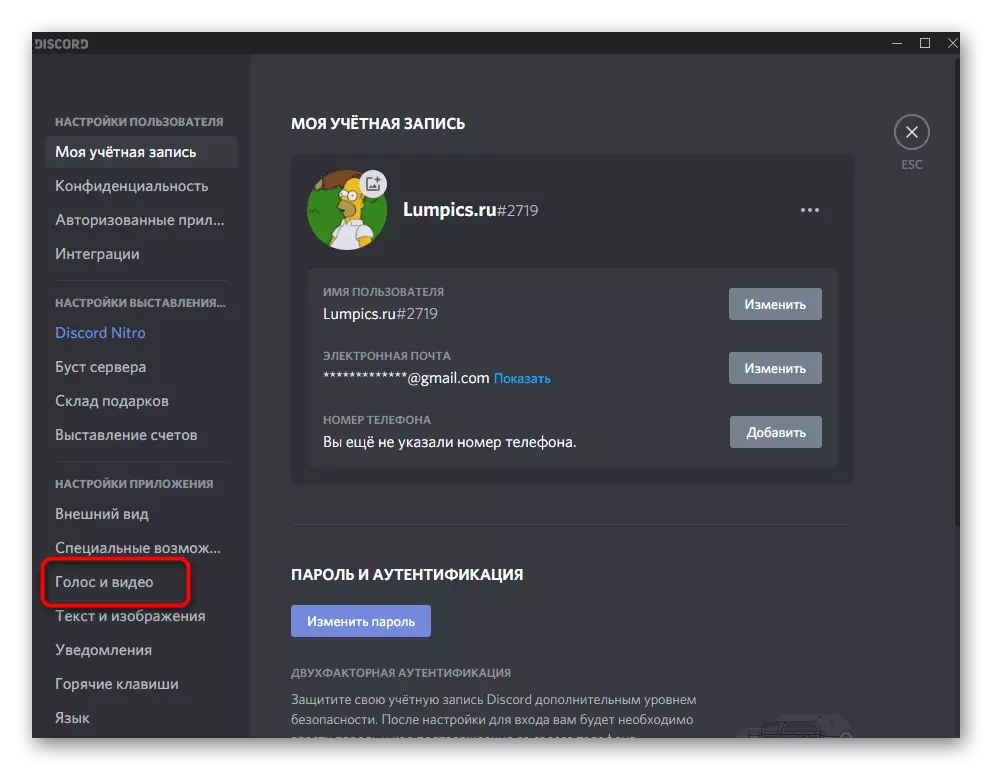
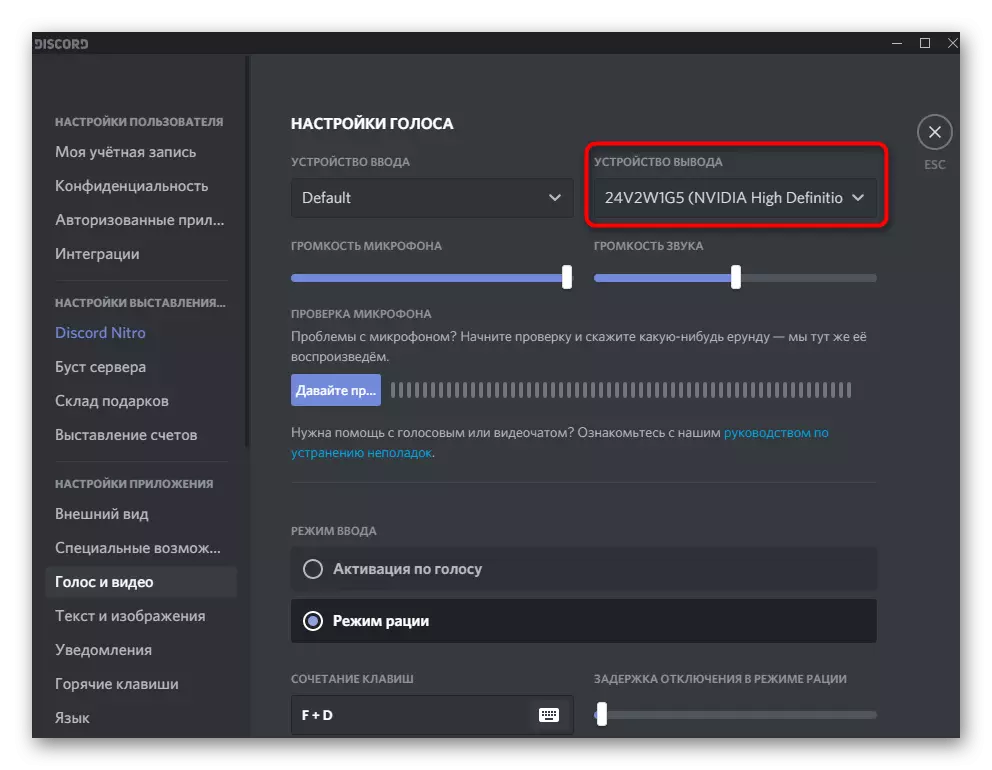
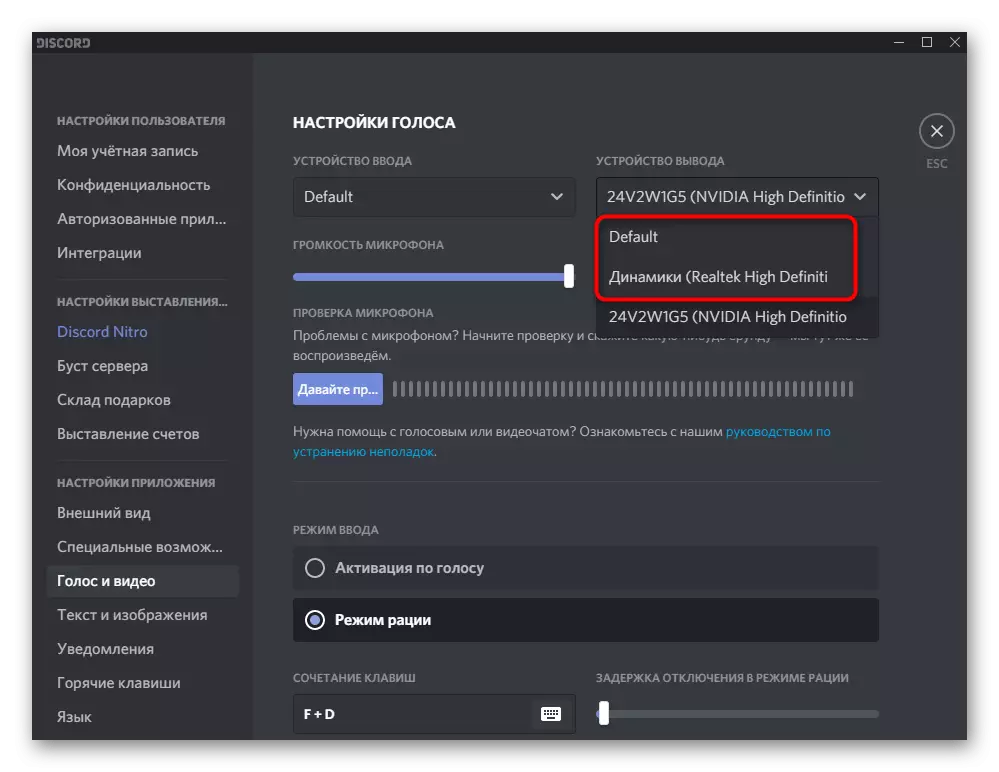
ವಿಧಾನ 5: ಅಂಗವಿಕಲ ಸಾಧನವನ್ನು ತಿರುಗಿಸುವುದು
ಈ ವಿಧಾನವು ಮುಖ್ಯವಾಗಿ ವೈಯಕ್ತಿಕ ಕಂಪ್ಯೂಟರ್ಗಳ ಮಾಲೀಕರಿಗೆ ಸಂಬಂಧಿತವಾಗಿರುತ್ತದೆ, ಮತ್ತು ಲ್ಯಾಪ್ಟಾಪ್ಗಳು ಅಲ್ಲ, ಏಕೆಂದರೆ ಮೊದಲ ವಿಧದ ಸಾಧನಕ್ಕಾಗಿ, ಹಲವಾರು ವಿಭಿನ್ನ ಆಡಿಯೊ ಸಾಧನಗಳ ಔಟ್ಪುಟ್ ಅನ್ನು ನಿರೂಪಿಸಲಾಗಿದೆ. ಹೇಗಾದರೂ, ಯಾವುದೇ ಸಂದರ್ಭದಲ್ಲಿ ಅಂಗವಿಕಲ ಉಪಕರಣಗಳನ್ನು ಪರಿಶೀಲಿಸಬೇಕು. ಬಹುಶಃ ಅದನ್ನು ಸಕ್ರಿಯಗೊಳಿಸಿದ ನಂತರ ಮತ್ತು ಡೀಫಾಲ್ಟ್ ಹೆಡ್ಫೋನ್ಗಳನ್ನು ಸಂಪಾದಿಸುವುದು.
- ಸ್ಥಿರವಾಗಿ "ನಿಯತಾಂಕಗಳು"> ಸಿಸ್ಟಮ್> ಧ್ವನಿ ಮತ್ತು ಧ್ವನಿ ನಿಯಂತ್ರಣ ಫಲಕಕ್ಕೆ ಹೋಗಿ.
- ಒಮ್ಮೆ ಆಟದ ಟ್ಯಾಬ್ನಲ್ಲಿ, ವಿಂಡೋದಲ್ಲಿ ಖಾಲಿ ಸ್ಥಳದಲ್ಲಿ PCM ಅನ್ನು ಕ್ಲಿಕ್ ಮಾಡಿ ಮತ್ತು "ಷೋ ಅಂಗವಿಕಲ ಸಾಧನಗಳು" ಐಟಂ ಸಮೀಪವಿರುವ ಪೆಟ್ಟಿಗೆಯನ್ನು ಪರಿಶೀಲಿಸಿ.
- ಒಂದು ಸಾಧನದೊಂದಿಗೆ ಪಟ್ಟಿಯನ್ನು ಮರುಪೂರಣಗೊಳಿಸಿದರೆ, ಅದರ ಮೇಲೆ ಪಿಸಿಎಂ ಕ್ಲಿಕ್ ಮಾಡುವ ಮೂಲಕ ಸನ್ನಿವೇಶ ಮೆನುವನ್ನು ಕರೆ ಮಾಡಿ, ಮತ್ತು "ಸಕ್ರಿಯಗೊಳಿಸಿ" ಅನ್ನು ಆಯ್ಕೆ ಮಾಡಿ, ನಂತರ ಅದನ್ನು ಪೂರ್ವನಿಯೋಜಿತವಾಗಿ ನಿಯೋಜಿಸಿ ಮತ್ತು ಹೆಡ್ಫೋನ್ಗಳಲ್ಲಿ ಧ್ವನಿಯು ಕಾಣಿಸಿಕೊಂಡರೆ ಅದನ್ನು ಪರಿಶೀಲಿಸಿ.
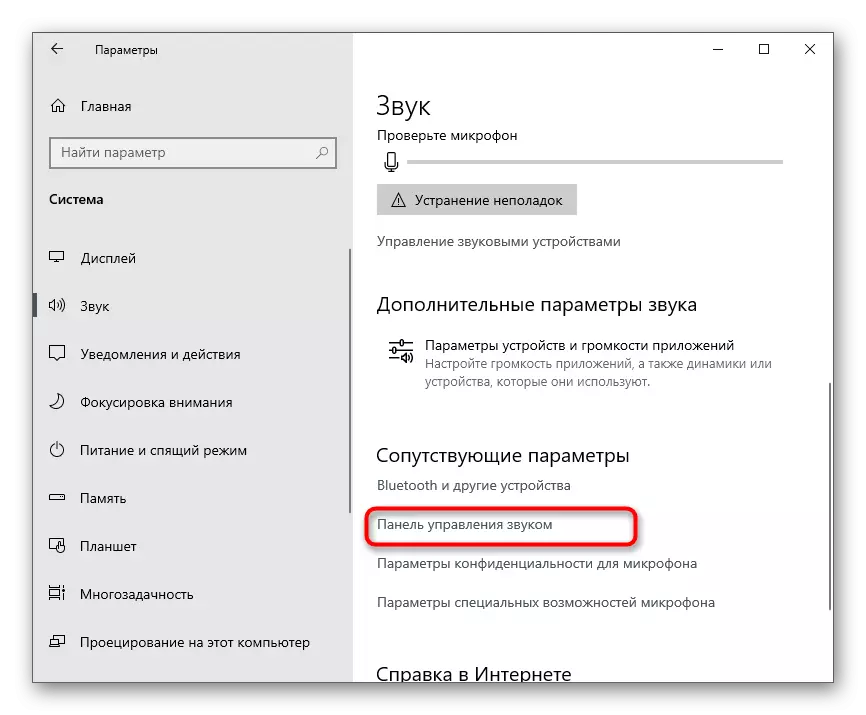
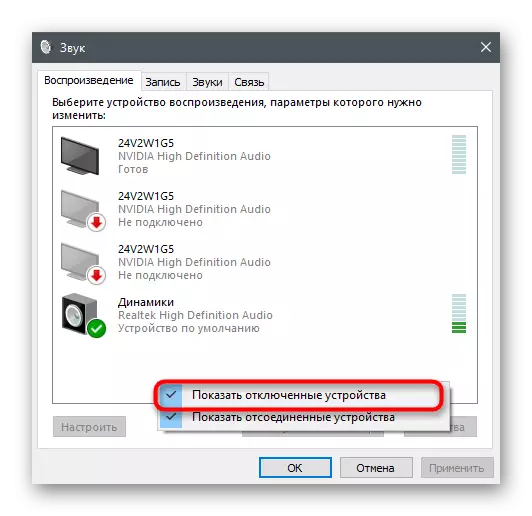
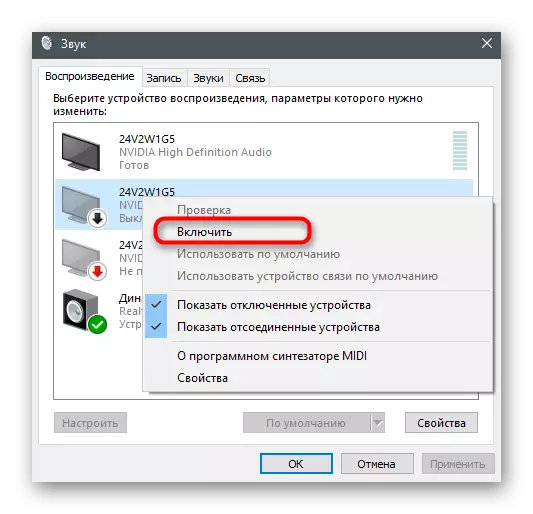
ವಿಧಾನ 6: ವಿಂಡೋಸ್ ಆಡಿಯೋವನ್ನು ಸಕ್ರಿಯಗೊಳಿಸುವುದು
"ವಿಂಡೋಸ್ ಆಡಿಯೊ" ಎಂಬ ಸೇವೆಯು ಆಪರೇಟಿಂಗ್ ಸಿಸ್ಟಮ್ನಲ್ಲಿ ಧ್ವನಿ ಸಾಧನಗಳ ಕಾರ್ಯಾಚರಣೆಗೆ ಕಾರಣವಾಗಿದೆ. ನೀವು ಅದನ್ನು ಬಳಸುತ್ತಿದ್ದರೆ ಅದನ್ನು ಸಾಮಾನ್ಯವಾಗಿ ದೋಷನಿವಾರಣೆಯಿಂದ ಸ್ಕ್ಯಾನ್ ಮಾಡಲಾಗುತ್ತದೆ, ಆದರೆ ಕೆಲವೊಮ್ಮೆ ವೈಫಲ್ಯಗಳು ಸಂಭವಿಸುತ್ತವೆ, ಏಕೆಂದರೆ ಸೇವೆಯು ನಿರ್ಲಕ್ಷಿಸಲ್ಪಡುತ್ತದೆ ಅಥವಾ ಸ್ವಯಂಚಾಲಿತವಾಗಿ ಸಕ್ರಿಯಗೊಳ್ಳುವುದಿಲ್ಲ. ಅದರ ಸೆಟ್ಟಿಂಗ್ಗಳನ್ನು ಕೈಯಾರೆ ಬದಲಿಸಬೇಕಾದರೆ ನಾವು ನಿಮಗೆ ಸಲಹೆ ನೀಡುತ್ತೇವೆ.
- "ಪ್ರಾರಂಭ" ಮೂಲಕ "ಸೇವೆಗಳನ್ನು" ಅಪ್ಲಿಕೇಶನ್ ವೀಕ್ಷಿಸಿ ಮತ್ತು ಅದನ್ನು ಪ್ರಾರಂಭಿಸಿ.
- ಪಟ್ಟಿಯಲ್ಲಿ, "ವಿಂಡೋಸ್ ಆಡಿಯೊ" ಐಟಂ ಅನ್ನು ಹುಡುಕಿ ಮತ್ತು ಗುಣಲಕ್ಷಣಗಳಿಗೆ ಹೋಗಲು ಎರಡು ಬಾರಿ ಕ್ಲಿಕ್ ಮಾಡಿ.
- ಆರಂಭಿಕ ಪ್ರಕಾರವನ್ನು "ಸ್ವಯಂಚಾಲಿತವಾಗಿ" ಎಂದು ಹೊಂದಿಸಲಾಗಿದೆ ಎಂದು ಖಚಿತಪಡಿಸಿಕೊಳ್ಳಿ ಅಥವಾ ಅದನ್ನು ಬದಲಾಯಿಸಿ.
- ಸೇವೆಯು ಈಗ ನಿಷ್ಕ್ರಿಯವಾಗಿದ್ದರೆ, "ರನ್" ಗುಂಡಿಯನ್ನು ಬಳಸಿ, ನಂತರ ನೀವು ಪ್ಲೇಬ್ಯಾಕ್ ಸಮಯದಲ್ಲಿ ಸಂಭವಿಸಿದರೆ ನೀವು ಪರಿಶೀಲಿಸಬಹುದು. ಧ್ವನಿ ತಕ್ಷಣ ಕಾಣಿಸದಿದ್ದರೆ ಸಾಧನವನ್ನು ಮರುಪ್ರಾರಂಭಿಸಲು ಇದು ಅತ್ಯದ್ಭುತವಾಗಿರುವುದಿಲ್ಲ.
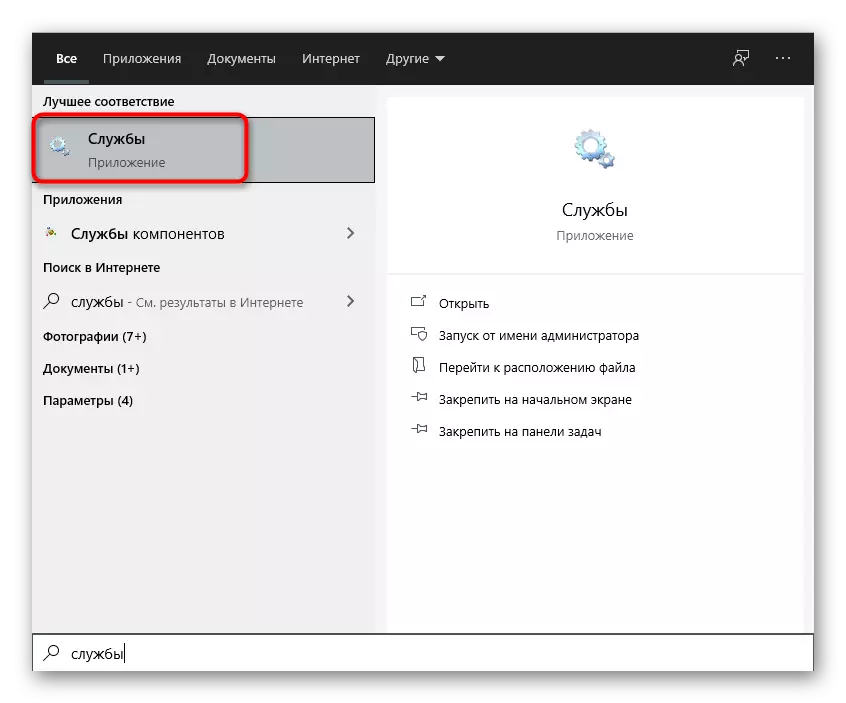
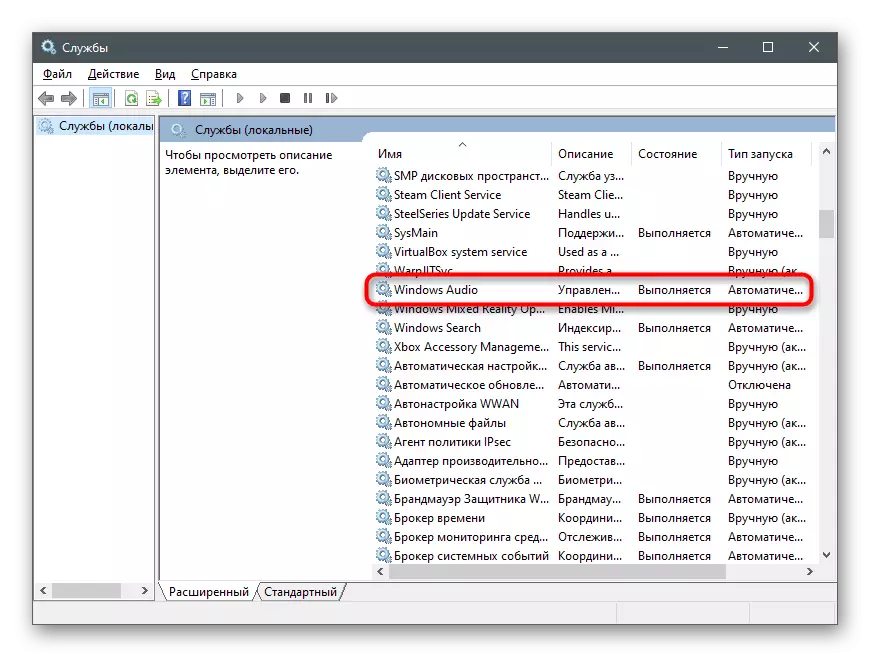
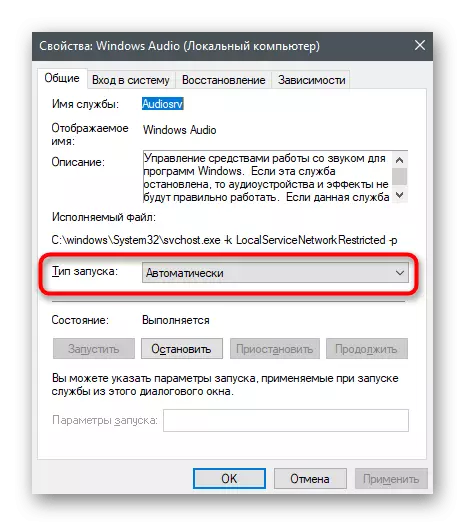
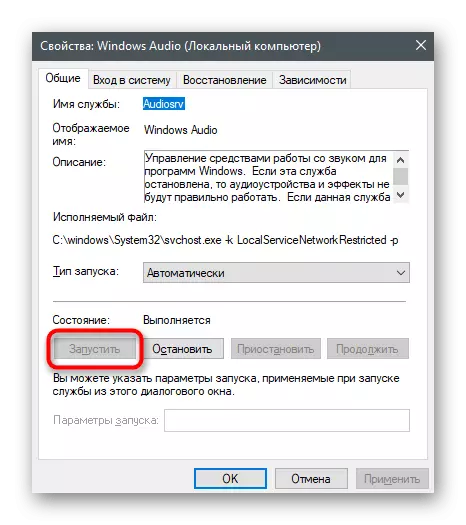
ವಿಧಾನ 7: ಕನೆಕ್ಟರ್ ಅನ್ನು ಬಳಸಲಾಗುತ್ತಿದೆ
ಹೆಚ್ಚಿನ ಹೊಸ ಲ್ಯಾಪ್ಟಾಪ್ ಮಾದರಿಗಳು ಒಂದು ಬಂದರು ಹೆಡ್ಫೋನ್ಗಳು ಮತ್ತು ಮೈಕ್ರೊಫೋನ್ ಎರಡೂ ಸಂಪರ್ಕ ಹೊಂದಿದ್ದಾಗ ಸಂಯೋಜಿತ ಕನೆಕ್ಟರ್ ಅನ್ನು ಹೊಂದಿರುತ್ತವೆ. ನಿಮ್ಮ ಸಾಧನದಲ್ಲಿ 3.5 ಮಿಮೀ ಸಂಪರ್ಕಗಳು ಒಂದೇ ಆಗಿರುವಾಗ, ಹೆಡ್ಫೋನ್ಗಳಿಗೆ ಉದ್ದೇಶಿಸಲಾದ ಒಂದು ಮೈಕ್ರೊಫೋನ್ ಅಲ್ಲ ಎಂದು ನಿಖರವಾಗಿ ಆಯ್ಕೆ ಮಾಡುವುದು ಮುಖ್ಯ. ಸಂಪರ್ಕ ಪ್ರಕಾರವನ್ನು ಪರಿಶೀಲಿಸಿ ಮತ್ತು ಪೋರ್ಟ್ ಒಂದೇ ಅಲ್ಲ ಎಂದು ತಿರುಗಿದರೆ ಅದನ್ನು ಬದಲಾಯಿಸಿ. ಕಂಪ್ಯೂಟರ್ಗಳೊಂದಿಗೆ ಸ್ವಲ್ಪ ಹೆಚ್ಚು ಕಷ್ಟಕರವಾಗಿದೆ. ಎರಡು ಬಂದರುಗಳನ್ನು ಸಿಸ್ಟಮ್ ಘಟಕದ ಮುಂಭಾಗದ ಫಲಕದಲ್ಲಿ, ಹಾಗೆಯೇ ಹಳೆಯ ಲ್ಯಾಪ್ಟಾಪ್ಗಳಲ್ಲಿ ಪ್ರದರ್ಶಿಸಲಾಗುತ್ತದೆ, ಆದರೆ ಮದರ್ಬೋರ್ಡ್ ಪ್ಯಾನೆಲ್ನಲ್ಲಿ ಪೂರ್ಣಾಂಕ ಮೂರು ಸಂಪರ್ಕಗಳಿವೆ. ಹೆಡ್ಫೋನ್ಗಳನ್ನು ಸಂಪರ್ಕಿಸಲು ಮತ್ತು ಮೈಕ್ರೊಫೋನ್ಗಾಗಿ ಕೆಂಪು ಬಣ್ಣವನ್ನು ಬಳಸಿ.
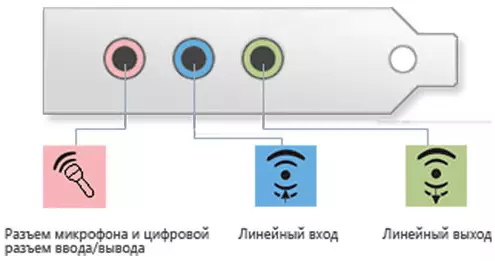
ಧ್ವನಿ ಪರೀಕ್ಷಿಸಲು ಇತರ ಹೆಡ್ಫೋನ್ಗಳನ್ನು ಹುಡುಕಿ. ಅವರು ಸಂಪರ್ಕಿತ ಮತ್ತು ಸರಿಯಾಗಿ ಕೆಲಸ ಮಾಡಿದರೆ, ಸಂಪರ್ಕಿತ ಸಾಧನವು ದೈಹಿಕವಾಗಿ ದೋಷಯುಕ್ತವಾಗಿತ್ತು. ಕೇಬಲ್ ಅನ್ನು ಪರೀಕ್ಷಿಸಿ ಅಥವಾ ಯಂತ್ರವನ್ನು ಮತ್ತಷ್ಟು ರೋಗನಿರ್ಣಯಕ್ಕೆ ಸೇವಾ ಕೇಂದ್ರಕ್ಕೆ ತೆಗೆದುಕೊಳ್ಳಿ.
ವಿಧಾನ 8: ಹೆಡ್ಫೋನ್ಗಳ ಸೇರ್ಪಡೆ
ವಿಶೇಷ ಅಡಾಪ್ಟರ್ ಅಥವಾ ಬ್ಲೂಟೂತ್ ಮೂಲಕ ಕಂಪ್ಯೂಟರ್ಗೆ ಸಂಪರ್ಕ ಹೊಂದಿದ ನಿಸ್ತಂತು ಹೆಡ್ಫೋನ್ಗಳಿಗೆ ಮಾತ್ರ ಅಂತಿಮ ವಿಧಾನ ಅನ್ವಯಿಸುತ್ತದೆ. ಅವುಗಳಲ್ಲಿ ಹಲವರ ವಸತಿಗಳಲ್ಲಿ ಸಾಧನದಲ್ಲಿ ಬದಲಾಯಿಸುವ ಜವಾಬ್ದಾರಿಯುತ ಬಟನ್ ಇದೆ. ನೀವು ಅದನ್ನು ಒತ್ತಿ ಮಾಡದಿದ್ದರೆ, ಲ್ಯಾಪ್ಟಾಪ್ ಸಾಧನವನ್ನು ಪತ್ತೆ ಮಾಡುವುದಿಲ್ಲ ಮತ್ತು ಅದಕ್ಕೆ ಅನುಗುಣವಾಗಿ, ಧ್ವನಿ ಸರಳವಾಗಿ ಅದನ್ನು ಹರಡುವುದಿಲ್ಲ. ನಿಸ್ತಂತು ಹೆಡ್ಫೋನ್ಗಳನ್ನು ಸಂಪರ್ಕಿಸುವುದರಲ್ಲಿ ನಿಮಗೆ ಸಮಸ್ಯೆಗಳಿದ್ದರೆ, ನಮ್ಮ ವೆಬ್ಸೈಟ್ನಲ್ಲಿ ಇತರ ಸೂಚನೆಗಳೊಂದಿಗೆ ನಿಮ್ಮನ್ನು ಪರಿಚಯಿಸಲು ನಾವು ನಿಮಗೆ ಸಲಹೆ ನೀಡುತ್ತೇವೆ.
ಇನ್ನಷ್ಟು ಓದಿ: ಕಂಪ್ಯೂಟರ್ಗೆ ನಿಸ್ತಂತು ಹೆಡ್ಫೋನ್ಗಳನ್ನು ಸಂಪರ್ಕಿಸಿ

